
Sebenarnya Cbox dengan Shoutbox / Shoutmix sama saja kegunaannya, yaitu salah satu fitur tambahan yang digunakan untuk menerima pesan dari pengunjung website / blog kamu. Bisa dikatakan juga sebagai ‘buku tamu mini’.
Sebenarnya, saya sudah pernah membuat artikel tentang Shoutbox / Shoutmix. Namun, berhubung Shoutbox / Shoutmix memiliki kekurangan, yaitu nama yang tertera di dalam Shoutbox / Shoutmix itu tidak dapat di pop-up menuju link blog yang mengisinya, maka saya menggantinya dengan Cbox yang dapat melakukan hal itu.
Alangkah baiknya, jika pada saat ada kunjungan dari tamu yang telah mengisi Shoutbox / Shoutmix tersebut, dapat blogwalking balik mengunjungi tamu tersebut, begitu pula sebaliknya. Intinya, jalinan silaturahmi sebagai sesama blogger dapat berjalan dengan baik.
Okeh, bagi kamu yang mengalami nasib yang sama seperti saya, atau memang belum memiliki ‘buku tamu mini’ yang bernama Cbox. Kamu sudah siap?! Let's go, inilah langkah-langkah untuk memasukkannya ke dalam blog :
1. Pergi menuju http://www.cbox.ws atau klik disini
2. Klik "Get your own free Cbox now!"
3. Lalu Isian Form yang disediakan yaitu Cbox
Name : Isi username kamu
Email address : Email aktif kamu
Password : Isi Password kamu
Confirm Password : Ulangi Password kamu tadi
Website : Isi dengan URL web/blog kamu
Language : Pilih Bahasa
Style : Warna Cbox yang kamu sukai
4. Kalo dach beres, "CREATE MY CBOX"
5. Cek email yang kamu daftarkan
6. Kemudian klik link Validnya
7. Truz kamu Log In dengan email dan password Cbox kamu
8. Copy kode Cbox kamu tersebut
9. Sign in ke blog kamu (jangan blog orang)
10. Klik "Design" --> "Page Elements"
11. "Add Gadget"
12. Pilih HTML / JavaScript
13. Paste kode Cbox kamu ke dalamnya dengan "Ctrl + V"
14. "Save"
15. Mission Accomplish!
Lihat perubahannya. Blog kamu jadi berbeda sekarang.
Kalau kamu kurang puas dengan hasil tampilan Cbox yang telah kamu buat tersebut, kamu dapat merubahnya kembali dengan kembali ke situs Cbox, dan menyesuaikan warna dan font yang kamu inginkan. Lalu ulangi langkah-langkah seperti diatas tadi. Gampang, bukan?
Selamat mencoba ! (",)v
Sumber : berbagai sumber
Editor : AdeL`FarouK




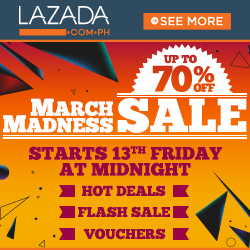








Menurut saya cbox memang lbih baik daripada shoutmix lain. Kita bisa berkreasi dgn bbcode. Seperti membuat teks warna warni, teks marque, bold, italic, teks berkedip, dll. Ya seperti di forum2. N satu lagi. Cbox dapat terbaca dgn jelas dan baik di ponsel. Berbeda dgn shoutmix yamg tidak dapat dibaca ponsel.
BalasHapusmakasih... I add one to mine ^_-^
BalasHapus>uchiha : wah, semakin nambah pengetahuan saya soal cbox.. tnyata jauh beda bgt sama shoutmix ya.. thanks infonya ya ;)
BalasHapus>zubinof : silahkan.. ;)
maksih banget bang infonya...mantep banget!!!!sukses selalu
BalasHapussama².. sukses juga ya.. ;)
BalasHapusya ampuuuunnnnn.... gw jadi seharian gini betah ngblog gara2 tutorial lo :D haha thank's ya... gw jadi dpet lbih bnyak widget dari sini.... skali lagi thank's my plend :)
BalasHapushahahahaaaa.. namanya juga saling berbagi gan.. nemu ilmu baru, langsung share dech!
BalasHapussemoga bmanfaat my plend ;p
t`kasih yach..
saya mau ganti dari shoutmix ke cbox kok gak bisa ya gan. tolong dong.padahal trik yang gan sampaikan diatas suda saya ikuti.
BalasHapusdmn mslhnya gan? hrsnya sich bisa..
BalasHapusthanks infona gan, ciamik pokokna. owh ea gan gmn carana bikin downloadan aplikasi di dlm blog, kok aq nyoba ga bisa ea? misalnya ngasih app operamini di blog supaya bs di download gt.thanks
BalasHapus@azonic sama² gan.. owch, bwat link t4 donlodnya dulu gan.. bs di 4share cthnya.. stlh itu, tinggal di share aja linknya..
BalasHapusnah tu dia ga, cr buat link tempt donlodnya yg ga paham aq.tq ata balasanx
BalasHapus@azonic yowes, ntar aku bwat tutorialnya ya.. ;)
BalasHapusok, aq tunggu gan, thanks sebelumnya.
BalasHapusmakasih atas infonya yah......!
BalasHapusmakasih fren......
BalasHapus@bugiss : sama2! ;)
BalasHapus@al-ghaniyy : sama2 fren,, ;)
thanks to share to audians...
BalasHapusi will try do with my blog...nice n cute...
@Wan Najmiah : gutlak,, n thank u,, semoga bermanfaat ;)
BalasHapusthanks...
BalasHapushttp://woainibe.blogspot.com/
semoga bermanfaat,,
Hapus